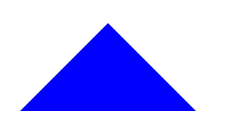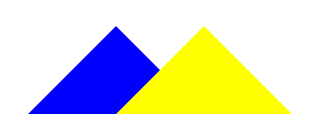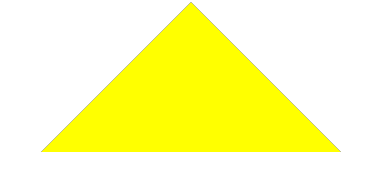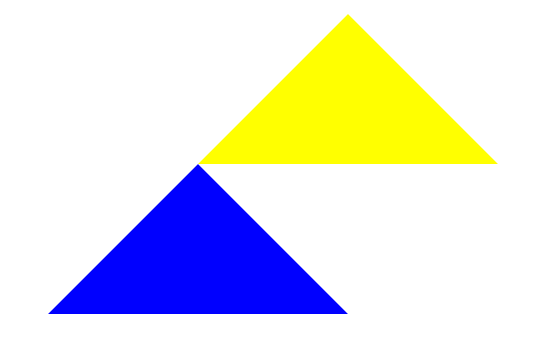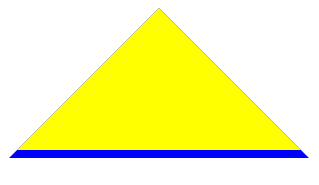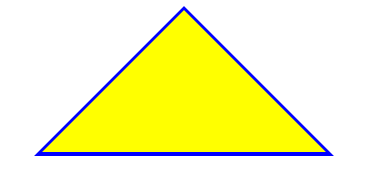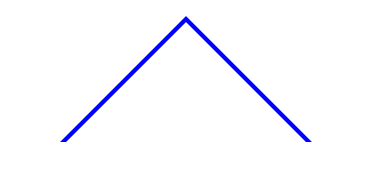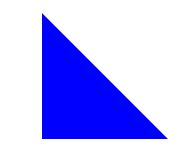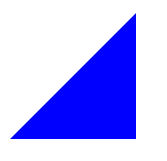您现在的位置是:网站首页> 编程资料编程资料
CSS绘制三角形的实现代码(border法)利用css绘制三角形的方法及拓展纯CSS绘制三角形箭头图案技术解析Html+CSS绘制三角形图标css绘制透明三角形用CSS3绘制三角形的简单方法纯CSS绘制三角形箭头效果用CSS代码绘制三角形 纯CSS绘制三角形的代码CSS中三角形的绘制与巧妙应用实例详解
![]() 2021-09-04
1029人已围观
2021-09-04
1029人已围观
简介 这篇文章主要介绍了CSS绘制三角形的实现代码(border法)的相关资料,小编觉得挺不错的,现在分享给大家,也给大家做个参考。一起跟随小编过来看看吧
1. 实现一个简单的三角形
使用CSS盒模型中的border(边框)即可实现如下所示的三角形:
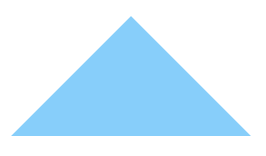
CSS实现简单三角形
实现原理:
首先来看在为元素添加border时,border的样子;假设有如下代码:
div { width: 50px; height: 50px; border: 2px solid orange; }效果图:

border的一般使用
这是我们平常使用border最普遍的情况——往往只给border一个较小的宽度(通常为1-2px);然而这样的日常用法就会容易让大家对border的形成方式产生 误解 ,即认为元素的border是由四个矩形边框拼接而成。
然而事实并不是这样。实际上,元素的border是由 三角形 组合而成,为了说明这个问题,我们可以增大border的宽度,并为各border边设置不同的颜色:
div { width: 50px; height: 50px; border: 40px solid; border-color: orange blue red green; }效果图:
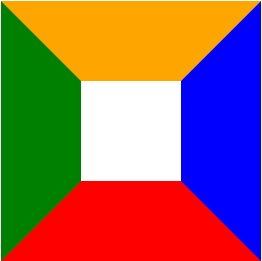
border的形成方式
既然如此,那么更进一步,把元素的内容尺寸设置为0会发生什么情况呢?
div { width: 0; height: 0; border: 40px solid; border-color: orange blue red green; }效果图:

元素内容尺寸为0
我们将惊奇地发现,此时元素由上下左右4个三角形“拼接”而成;那么,为了实现最终的效果,即保留最下方的三角形,还应该怎么做?很简单,我们只需要把其它border边的颜色设置为 白色 或 透明色 :
div { width: 0; height: 0; border: 40px solid; border-color: transparent transparent red; }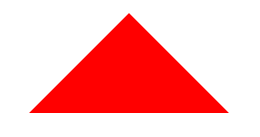
最终效果
Duang~ 最终的简单三角形就绘制出来了。同理,如果想要得到其它边上的三角形,只需要将剩余的border边颜色设置为白色或透明色即可。
不过,被“隐藏”的上border仍然占据着空间,要想使得绘制出的三角形尺寸最小化,还需要将上border的宽度设置为0(其它情况同理):
div { width: 0; height: 0; border-width: 0 40px 40px; border-style: solid; border-color: transparent transparent red; }2. 实现带边框的三角形
带边框的三角形是指为三角形添加其它颜色的边框,如同为元素添加border一样:
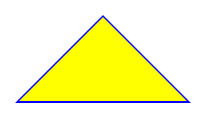
带边框的三角形
由于不能继续通过为已有三角形设置border的方法来为其设置边框(因为三角形本身就是利用border实现的),所以只好另想办法。而能想到的一个最自然的方法就是 三角形叠放 ,即把当前三角形叠放在更大的三角形上方,上图所示的实现方法就是把黄色三角形放在了尺寸更大的蓝色三角形上。
为了实现这样的效果,需要利用 绝对定位 方法:
首先定义出外面的蓝色三角形:
#blue { position:relative; width: 0; height: 0; border-width: 0 40px 40px; border-style: solid; border-color: transparent transparent blue; }效果为:
外围蓝色三角形
随后需要定义黄色三角形,由于黄色三角形的定位需要参考蓝色三角形的位置,所以需要用到绝对定位方法。为此还需要将黄色三角形作为蓝色三角形的子元素。一个可行的办法是在蓝色三角形内部定义一个额外的标签以表示黄色三角形,但为了节约标签起见,更好的办法是使用 伪元素 :
#blue:after { content: ""; width: 0; height: 0; position: absolute; top: 0px; left: 0px; border-width: 0 40px 40px; border-style: solid; border-color: transparent transparent yellow; }得到的效果为:
定义黄色三角形
需要特别注意此时定义出的黄色三角形与蓝色三角形之间位置的偏移关系,该偏移将受到
top、left(本例中)以及黄色三角形本身border宽度的共同影响。可能会有这样的疑问:为什么黄色三角形会向左偏移一段距离呢,按道理不应该完全重合在蓝色三角形上吗,就像这样下面这样?
黄色三角形与蓝色三角形完全重合
如果有这样的疑问,说明还没有对绝对定位产生足够的认识。绝对定位的区域是基于 绝对定位父元素的
padding区域 ,然后在此基础上运用top、left、right、bottom等一系列属性来约束绝对定位子元素的位置。在本例中,由于蓝色三角形作为绝对定位父元素,其内容的尺寸为0,则内容区域就是该三角形的上顶点:
绝对定位区域
对于黄色三角形,由于设置了
left: 0和top: 0,所以黄色三角形的 所有内容 (包括border、margin)将根据蓝色三角形的上顶点进行定位。可以把此时left: 0和top: 0分别看作是两面“隔墙”——即上隔墙和左隔墙,黄色三角形的所有内容只能在上隔墙的下方和左隔墙的右方区域。由于黄色三角形的内容区域也位于其顶点处,且对其设置了左右各40px的border,所以黄色三角形的内容区域将向右偏移40px,从而形成了之前的效果。
想想看将黄色三角形的位置设置为
left: 0和bottom: 0,会得到怎样的定位效果?(下图所示)
黄色三角形设置为left: 0和bottom: 0
搞懂了绝对定位后,只需要在原代码上稍作修改就可以将黄色三角形的顶点与蓝色三角形顶点相重合,同时还应该适当缩小黄色三角形的尺寸(按相似三角形等比例缩小):
#blue:after { content: ""; position: absolute; top: 0px; left: -38px; border-width: 0 38px 38px; border-style: solid; border-color: transparent transparent yellow; }得到:
黄色三角形与蓝色三角形顶点重合
在上面的代码中,特意删除了之前对
width: 0和height: 0的设置,因为子元素具有position:absolute设置,这会使得元素尺寸在不显式设置宽度和高度的情况下,收缩到元素内容的尺寸,由于内容设置的是content: "",所以子元素的尺寸默认也就是0了。故设置width: 0和height: 0就变得多余了。最后一步就是利用
top将黄色三角形向下移动至合适的位置:#blue:after { content: ""; position: absolute; top: 1px; left: -38px; border-width: 0 38px 38px; border-style: solid; border-color: transparent transparent yellow; }得到最终效果:
最终效果
学会了带边框三角形的绘制,那么实现类似如下三角形箭头自然也是不在话下了:
三角形箭头
实现代码:
#blue:after { content: ""; position: absolute; top: 2px; left: -38px; border-width: 0 38px 38px; border-style: solid; border-color: transparent transparent #fff; }3. 绘制其它角度的三角形
绘制其它角度的三角形,如:
右直角三角
或者:
左直角三角
就更简单了,其实它们都是基于之前绘制的三角形而来的。如果想绘制右直角三角,则将左border设置为0;如果想绘制左直角三角,将右border设置为0即可(其它情况同理)。
以上就是本文的全部内容,希望对大家的学习有所帮助,也希望大家多多支持。
相关内容
- 利用CSS3动画实现圆圈由小变大向外扩散的效果实例CSS3地图动态实例代码(圆圈向外扩散)HTML5结合CSS3实现的光感圆圈动画特效源码jquery+css3动态圆圈运动背景特效代码jQuery+css3实现漂亮的以圆圈方式显示的彩色时钟效果CSS实现圆形放大镜狙击镜效果 只有圆圈里的放大
- 使用CSS实现无滚动条滚动的两种方法CSS Transition通过改变Height实现展开收起元素从QQtabBar看css命名规范BEM的详细介绍css实现两栏布局,左侧固定宽,右侧自适应的多种方法CSS 实现Chrome标签栏的技巧CSS实现两列布局的N种方法CSS实现隐藏搜索框功能(动画正反向序列)CSS3中Animation实现简单的手指点击动画的示例详解CSS中的特指度和层叠问题详解overflow:hidden的作用(溢出隐藏、清除浮动、解决外边距塌陷)关于CSS浮动与取消浮动的问题
- rem布局原理解析css基于媒体查询和 rem 的响应式布局实践详解html5页面 rem 布局适配方法移动端rem布局的两种实现方法详解H5 活动页之移动端 REM 布局适配方法浅谈移动端的自适应布局问题(响应式、rem/em、Js动态)使用CSS3的rem属性制作响应式页面布局的要点解析
- css将两个元素水平对齐的方法(兼容IE8)CSS水平对齐示例介绍CSS教程:水平对齐(text-align)-CSS教程-网页制作-网页教学网
- 实现CSS圆环的5种方法(小结)css制作收缩圆环旋转效果实例代码css3 clip实现圆环进度条的示例代码图解CSS3制作圆环形进度条的实例教程CSS实现圆环旋转加载动画
- 纯css实现漂亮又健壮的tooltip的方法 div+css样式自制带小三角的tooltips效果CSS3 函数技巧 用css 实现js实现的事情(clac Counters Tooltip)纯CSS3实现自定义Tooltip边框涂鸦风格的教程用简单的jquery+CSS创建自定义的a标签title提示tooltip关于CSS Tooltips(鼠标经过时显示)的效果怎么用纯CSS制作带小三角的tooltip提示框
- css实现左侧固定右侧自适应的布局方式css实现元素居中的N种方法div水平布局两边对齐的三种实现方法waterfall瀑布流布局+动态渲染的实现页面中有间隔的方格布局如何完美实现方法css实现六种自适应两栏布局方式使用flex布局轻松实现页面布局的示例代码使用Flex布局实现头部固定内容区域滚动的方法详解flex布局下图片变形的解决方法详解flex布局与position:absolute/fixed的冲突问题Flex布局实现div内部子元素垂直居中的示例
- CSS中clip-path属性的使用详解CSS中的clip-path区域裁剪属性使用教程
- CSS中filter属性的使用详解详解CSS3中强大的filter(滤镜)属性使用CSS3滤镜的filter:blur属性制作毛玻璃模糊效果的方法css3背景图片透明叠加属性cross-fade简介及用法实例
- 基于 CSS 动画的 SVG 按钮实例代码CSS3 水墨风格背景动画按钮CSS+JS实现水滴涟漪动画按钮效果的示例代码
点击排行
本栏推荐